Adakah seseorang meminta anda memasang semula apl iPhone untuk menyelesaikan masalah atau adakah anda secara tidak sengaja memadamkan apl daripada iPhone anda dan mahu memasangnya semula? Tidak risau. Dalam siaran ini, anda akan belajar cara memasang semula apl pada iPhone dengan cepat.
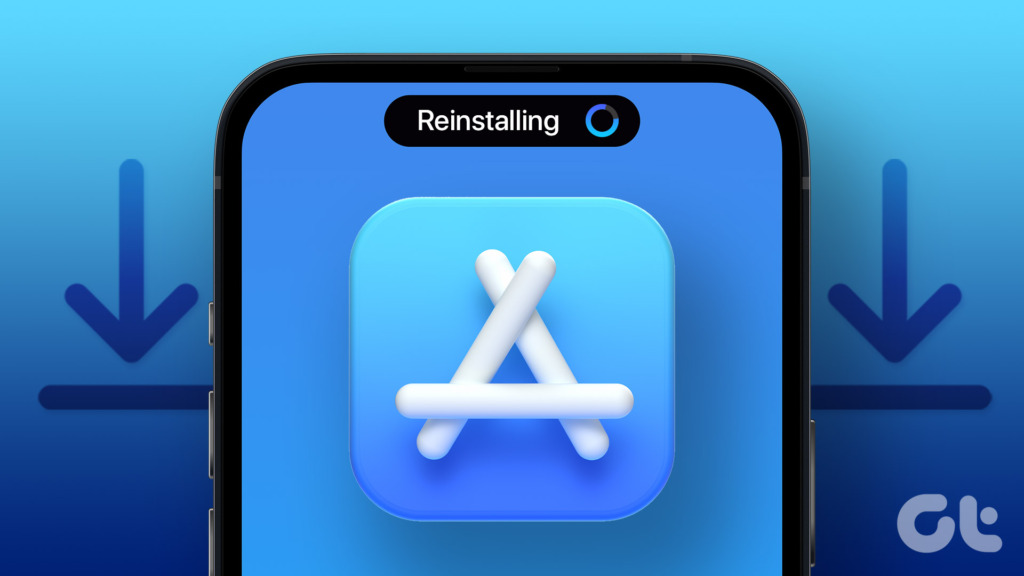
Anda boleh memasang semula apl pada iPhone anda dalam tiga cara: menyahpasang dan memasang semula secara manual, memasang semula apl tanpa memadam datanya dan memasang semula apl yang dipadamkan. Mari fahami setiap kaedah langkah demi langkah.
1. Nyahpasang dan Pasang Semula Apl Secara Manual
Jika anda sedang menyelesaikan masalah apl iPhone untuk sebarang isu, memasang semula apl itu ialah salah satu cara yang diketahui untuk membetulkannya. Ikut langkah ini untuk menyahpasang dan memasang semula apl pada iPhone:
Langkah 1: Tekan lama ikon apl dalam pustaka Apl dan pilih Padam apl.
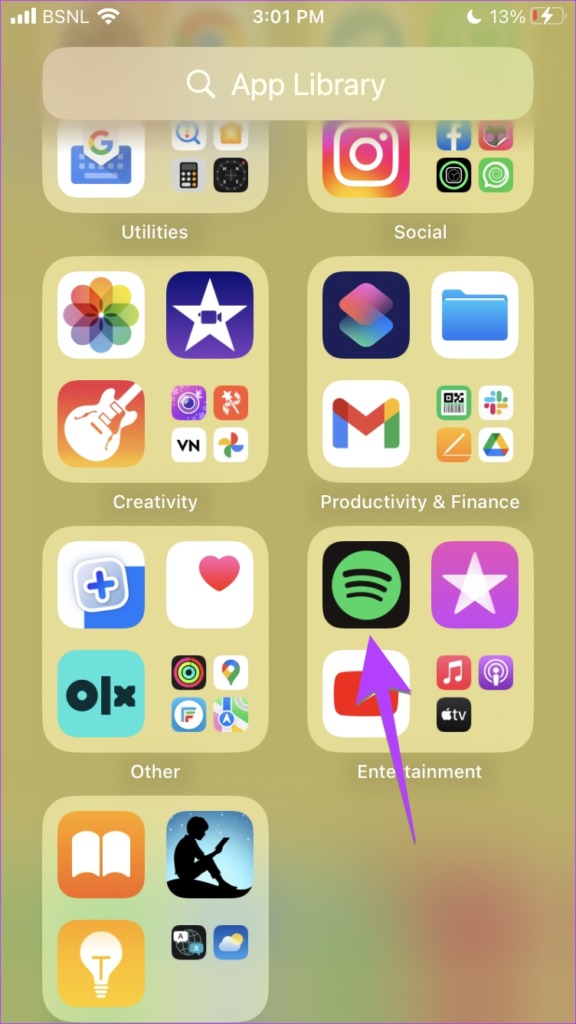
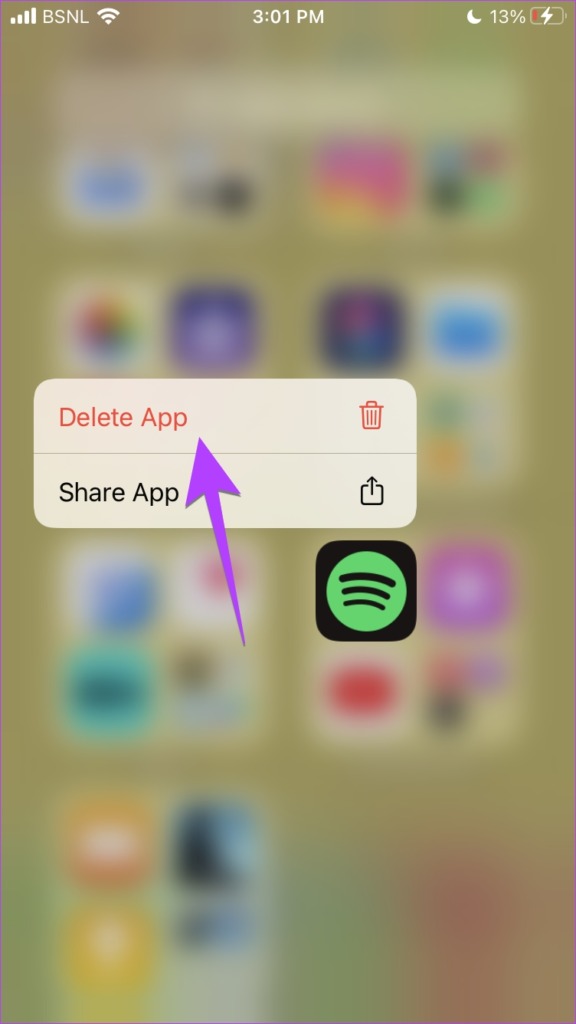
Langkah 2: Ketik pada Padam pada skrin pengesahan.
Nota: Menyahpasang apl akan memadamkan datanya juga melainkan anda telah menyegerakkan atau membuat sandaran pada awan.
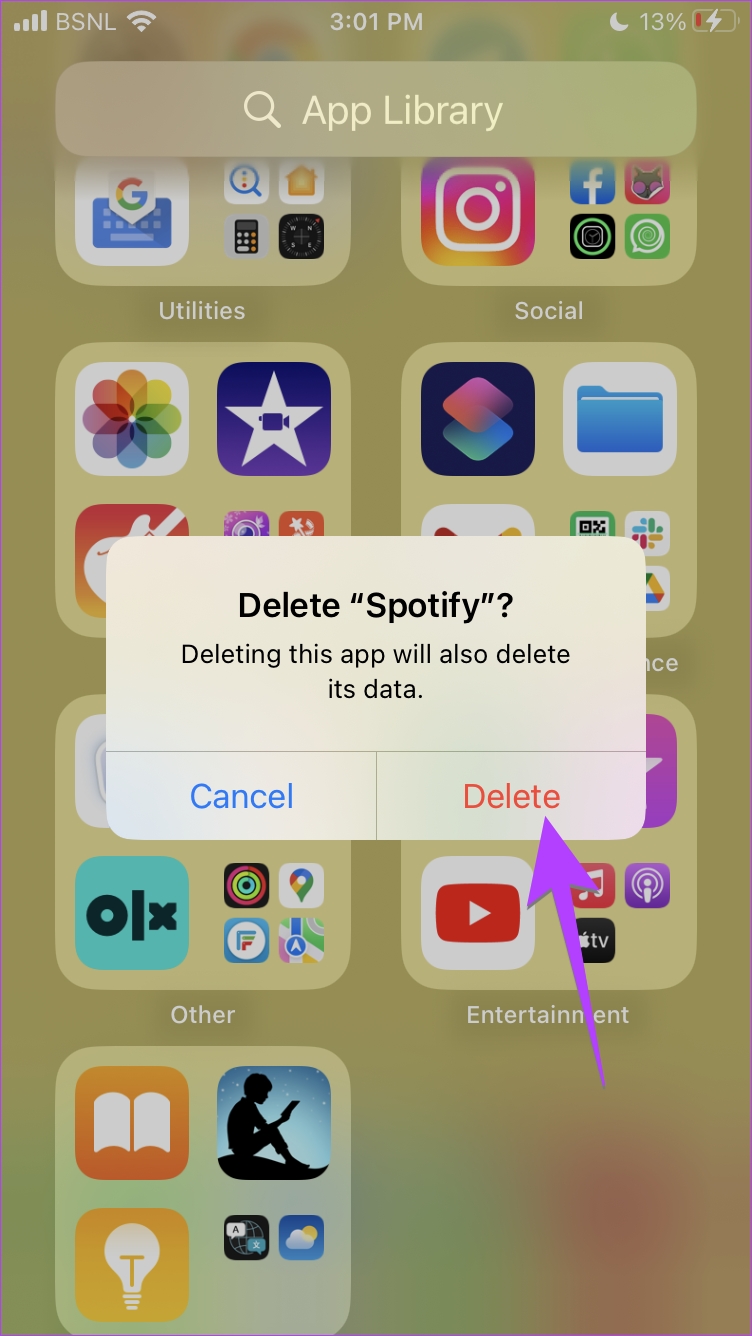
Langkah 3: Selepas menyahpasang apl, buka App Store pada iPhone anda dan cari apl yang dipadamkan.
Petua: Ketahui cara membetulkan carian App Store tidak berfungsi.
Langkah 4: Ketik pada Dapatkan atau Muat Turun butang untuk memasang semula apl iPhone.
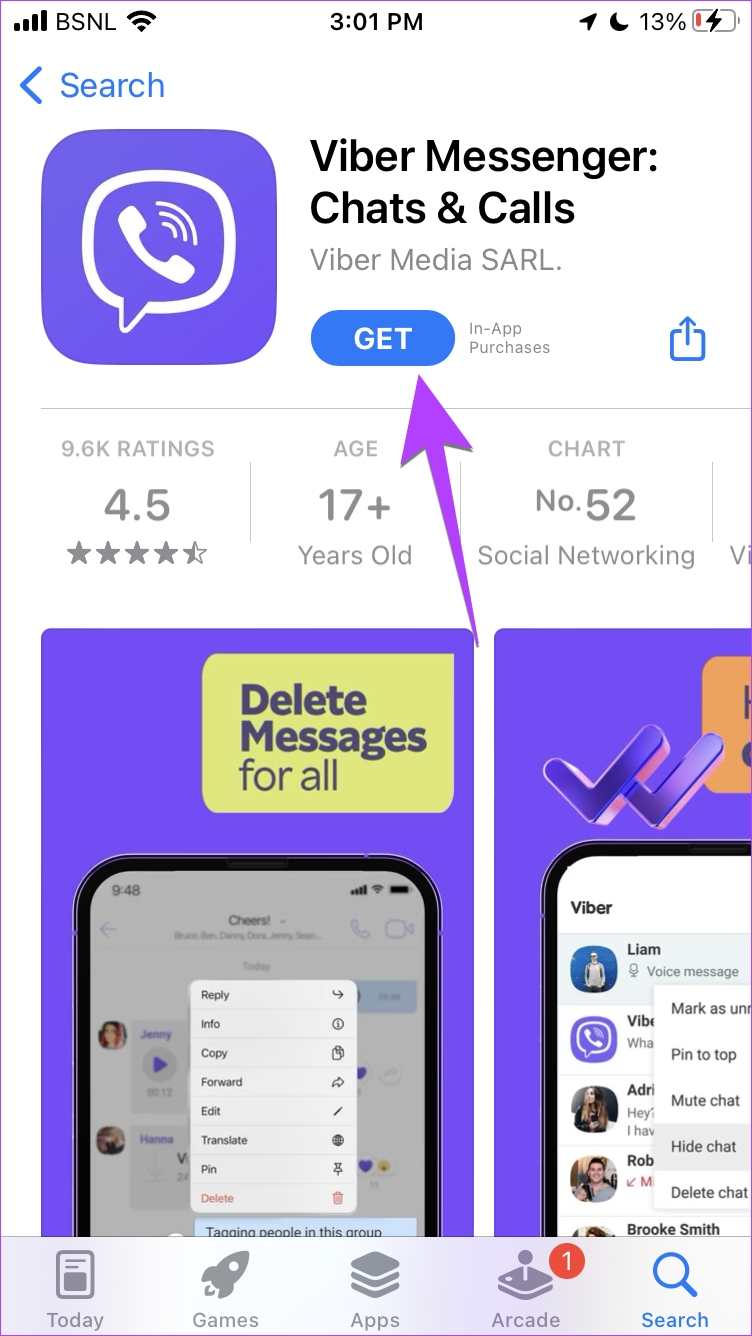
Beberapa petua yang perlu diketahui semasa menyahpasang dan memasang semula apl pada iPhone:
Anda boleh menyahpasang apl daripada Skrin Utama dan bukannya pustaka Apl juga. Tekan lama pada ikon aplikasi dan pilih Alih keluar aplikasi diikuti oleh Padam aplikasi. Cara lain untuk menyahpasang apl iPhone: Pergi ke Tetapan > Umum > Storan iPhone. Ketik pada apl yang ingin anda nyahpasang dan tekan Padam apl. Mulakan semula iPhone anda sebelum memasang semula apl.
2. Muat turun semula Apl iPhone Tanpa Kehilangan Data
Kaedah di atas mempunyai kelemahan; anda akan kehilangan data apl jika anda tidak membuat sandarannya. Cara alternatif untuk memasang semula apl pada iPhone tanpa kehilangan data ialah dengan memunggahnya.
Dengan memuat apl, hanya perisian apl itu dipadamkan. Tiada apa-apa berlaku pada data dan dokumen apl. Selepas anda memasang semula apl yang dimuat turun, data apl akan dipaparkan semula. Ketahui perbezaan antara pemunggahan dan pemadaman apl pada iPhone.
Sekarang, ikut langkah ini untuk memasang semula apl tanpa kehilangan data:
Langkah 1: Pergi ke Tetapan iPhone > Umum.
Langkah 2: Ketik pada Storan iPhone.
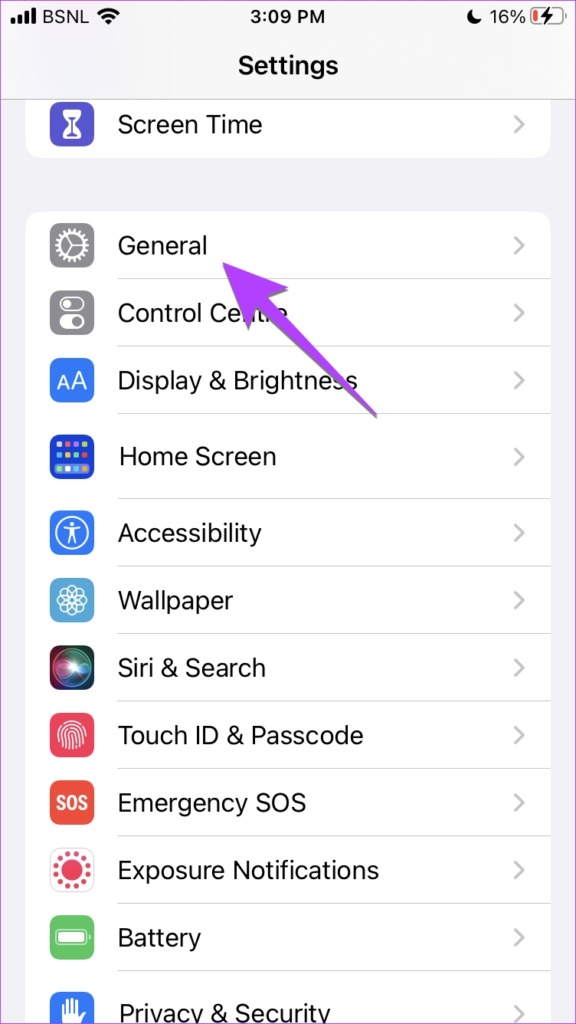
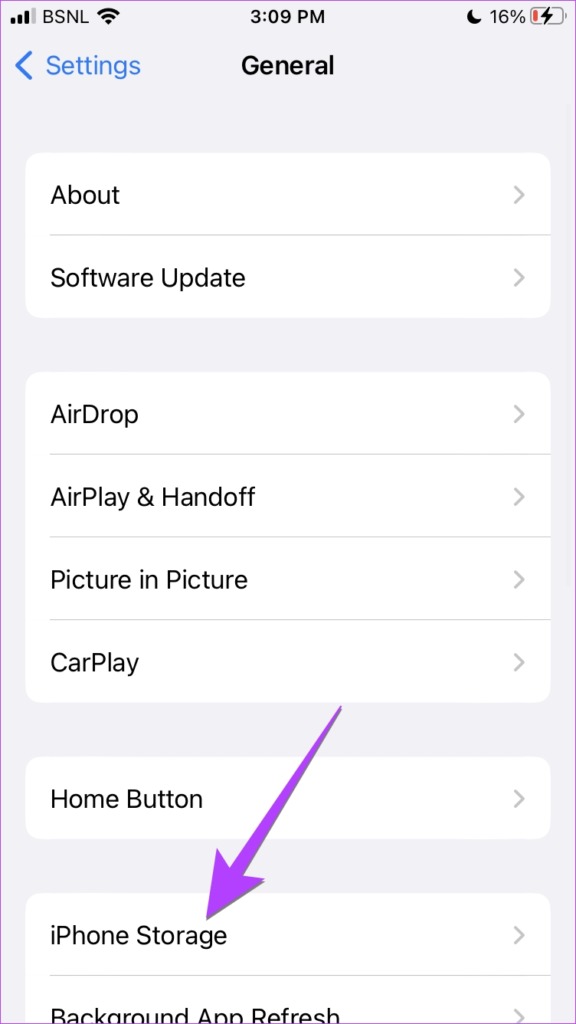
Langkah 3: Tatal ke bawah dan ketik pada apl yang ingin anda turunkan.
Langkah 4: Tekan butang Muat Turun Apl. Sekarang, ketik pada apl Offload untuk mengesahkan.
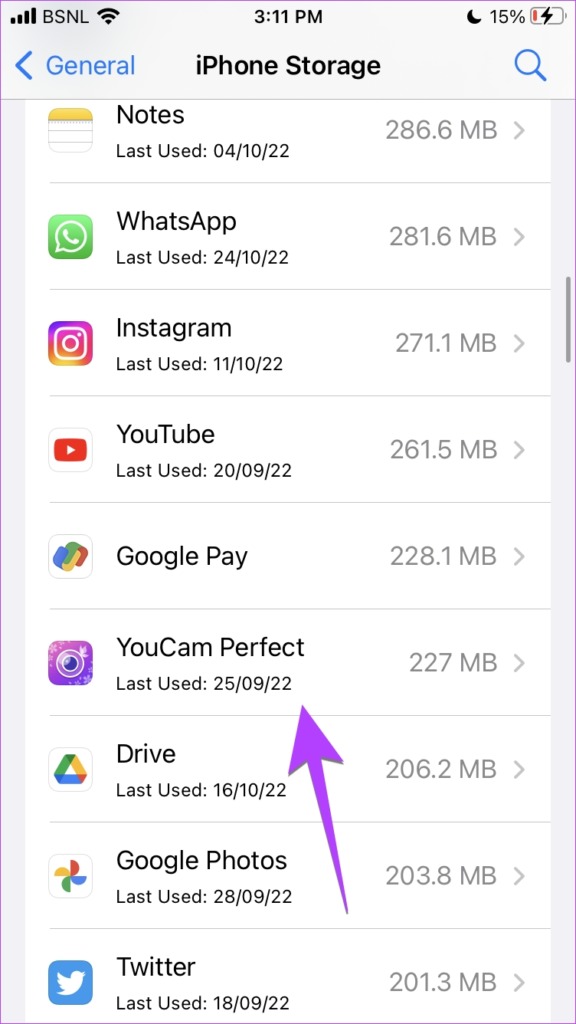
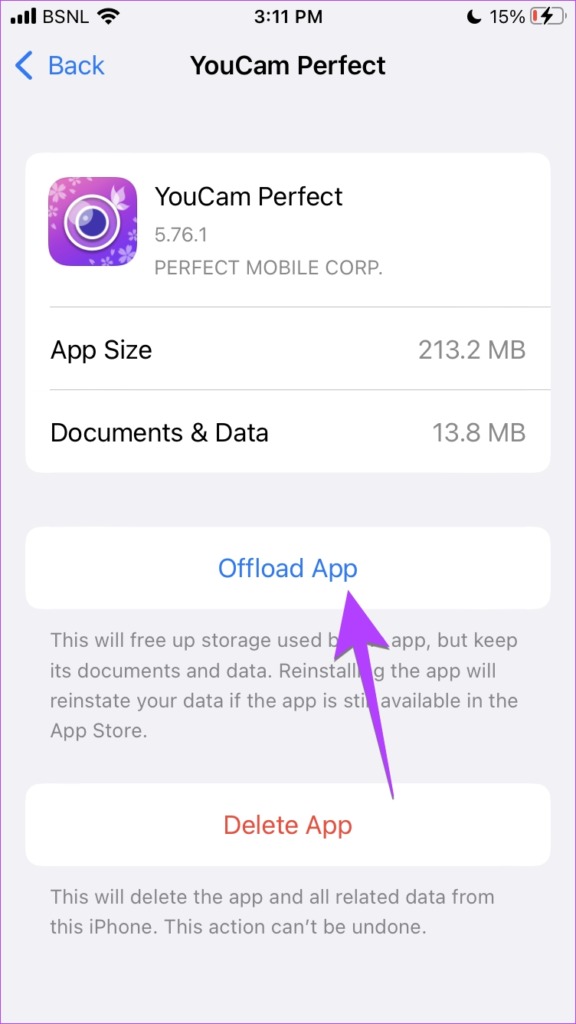
Langkah 5: Untuk memasang semula apl yang dimuat turun, pergi ke Tetapan iPhone > Umum > Storan iPhone. Ketik pada apl yang ingin anda pasang semula.
Langkah 6: Tekan butang Pasang Semula Apl.
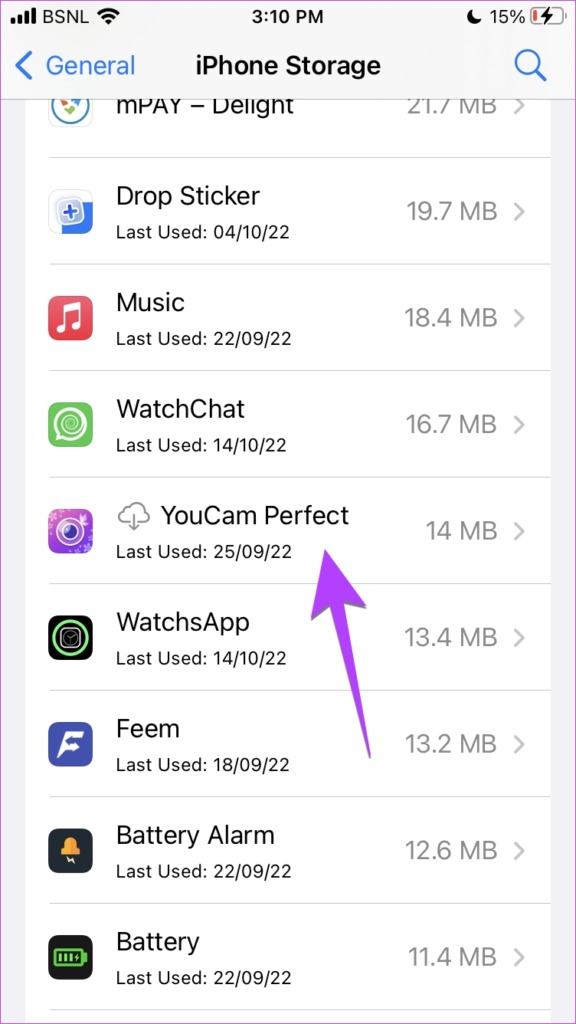
Petua: Anda juga boleh memasang semula apl yang dimuat turun daripada Skrin Utama dengan hanya mengetik pada ikon apl yang dimuat turun pada Skrin Utama iPhone anda.
3. Pasang Semula Apl yang Dipadamkan pada iPhone Anda
Jika anda memadamkan apl secara tidak sengaja atau anda tidak ingat nama apl yang dipadamkan sebelum ini, anda boleh melihat dan pasang semula apl yang dipadamkan pada iPhone anda seperti yang ditunjukkan di bawah:
Langkah 1: Buka Apl Simpan pada iPhone anda.
Langkah 2: Ketik pada ikon akaun di bahagian atas dan pergi ke Dibeli pada skrin seterusnya.
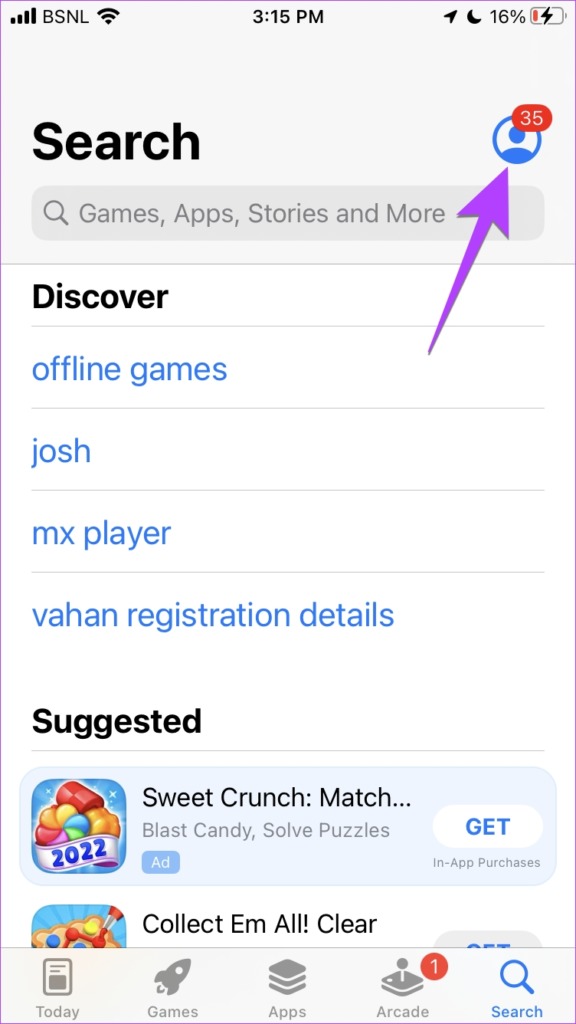
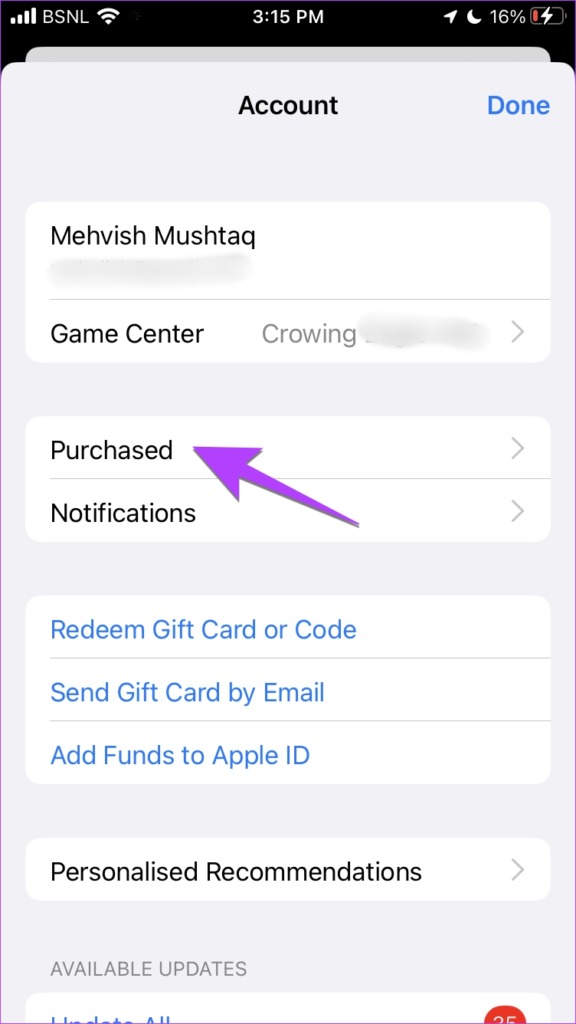
Langkah 3: Ketik pada’Bukan pada ini iPhone’pada skrin seterusnya. Di sini anda akan melihat apl yang dipadamkan baru-baru ini pada iPhone.
Langkah 4: Cari apl yang ingin anda pasang semula dengan menatal atau dengan bantuan carian. Kemudian, tekan ikon Muat turun di sebelah apl untuk memulihkan apl yang dipadamkan.
Apl akan mula dimuat turun dan ia akan dipaparkan dalam Pustaka Apl selepas ia dipasang semula.
Petua: Anda juga boleh menyembunyikan sejarah pembelian pada iPhone.
Soalan Lazim Mengenai Memasang Semula Apl iPhone
1. Bagaimana untuk membetulkannya jika anda tidak dapat memasang semula Apl pada iPhone anda?
Mungkin terdapat beberapa sebab mengapa anda tidak dapat memasang semula apl pada iPhone anda. Pertama, pastikan anda mempunyai storan yang mencukupi. Kedua, anda boleh mencari aplikasi yang tidak lagi wujud di App Store. Anda juga harus melumpuhkan sekatan App Store di bawah Tetapan > Masa skrin > Sekatan kandungan & privasi. Matikan Kandungan & sekatan privasi.
2. Mengapa iPhone saya menyahpasang apl secara automatik?
Ini mungkin disebabkan oleh ciri Offload apl yang tidak digunakan. Pada asasnya, iPhone disertakan dengan ciri Nyahmuat apl yang tidak digunakan, yang, jika didayakan akan secara automatik memunggah apl yang jarang digunakan apabila storan iPhone anda rendah. Anda boleh mematikannya daripada Tetapan > Umum > Storan iPhone. Matikan Offload apl yang tidak digunakan.
3. Mengapa iPhone saya memasang semula apl?
Anda mungkin telah memuat apl dan bukannya memadamkannya. Apabila anda memuat apl, ikonnya kekal pada telefon anda. Dan jika anda mengetik pada ikon apl yang dimuat turun, apl itu akan dipasang semula.
4. Bagaimana untuk memulihkan apl yang dipadamkan secara tidak sengaja daripada skrin utama?
Mengalih keluar apl daripada skrin utama tidak akan menyahpasangnya. Anda boleh menambahkan semula apl daripada Pustaka Apl dengan mudah. Buka Pustaka Apl, tekan lama ikon apl yang dikehendaki, dan pilih’Tambah ke Skrin Utama’. Sebagai alternatif, hanya seret ikon apl ke skrin utama daripada Pustaka Apl.
5. Adakah anda akan dicaj semula jika anda memasang semula apl?
Jika anda telah membayar yuran seumur hidup untuk apl, anda tidak akan dicaj lagi.
6. Bagaimana untuk membetulkan butang Apl Muat turun tidak dipaparkan untuk sesetengah apl iPhone?
Sesetengah apl Apple yang telah dipasang atau stok tidak boleh dimuat turun seperti App Store, Mesej, Telefon, dsb. Oleh itu, anda tidak akan melihat butang Muat turun apl untuk apl sedemikian.
Kosongkan Ruang pada iPhone
Kami berharap anda dapat memuat turun semula apl pada iPhone anda. Walaupun memasang semula apl iPhone ialah satu cara untuk mengosongkan ruang storan pada iPhone, terdapat cara lain untuk menambah ruang tanpa memadamkan apl. Sebagai contoh, anda boleh mendayakan sandaran media pada perkhidmatan awan, menukar format imej, dsb.

